iOS:n AirPlayn (Screen Mirroring) avulla voit peilata iPadisi kätevästi Maciin tai Apple TV:hen. Sinulle ei kuitenkaan tarjota samaa tapaa suoratoistaa iPadin näyttöä Windows-tietokoneeseen. Joten Windows 10/11/8/7 -käyttäjänä, kuinka tehdä iPadin näytön peilaus PC:hen?
Tarpeesi huomioon ottaen haluamme jakaa kaksi helppoa tapaa, joiden avulla voit peilata iPadisi näytön Windows-tietokoneeseen. Varmasti, jos haluat peilata iPhonen näyttöön tietokoneeseen, voit seurata samoja vaiheita.
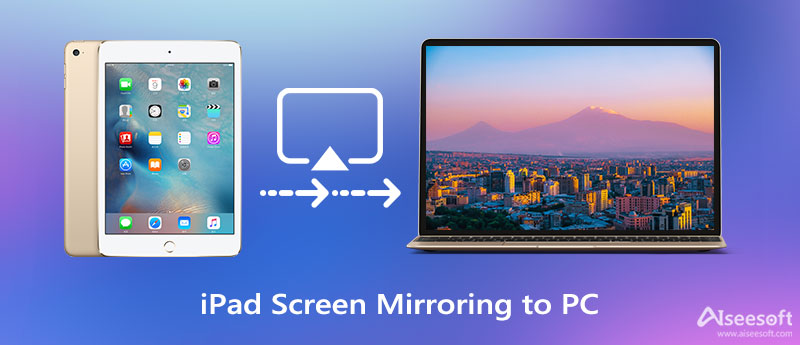
Voit luottaa tehokkaaseen iPhonen tai iPadin näytön peilaukseen helposti Windows 10 -tietokoneessa Puhelimen peili. Se tarjoaa suoraviivaisen tavan peilata iPadin näyttö PC:hen. iOS-laitteiden lisäksi tämä näytön peilausohjelmisto tukee myös Android-puhelimia. Voit käyttää sitä suoratoistamaan iOS-/Android-laitteesi näytön mille tahansa Windows 10/11/8/7 -tietokoneelle.

154,940 Lataukset
Puhelimen peili - iPadin näytön peilaus tietokoneeseen
100 % turvallinen. Ei mainoksia.

Huomaa, että iPadin näytön peilaus PC:lle edellyttää, että molemmat laitteet on liitettävä samaan WLAN- tai Wi-Fi-verkkoon.

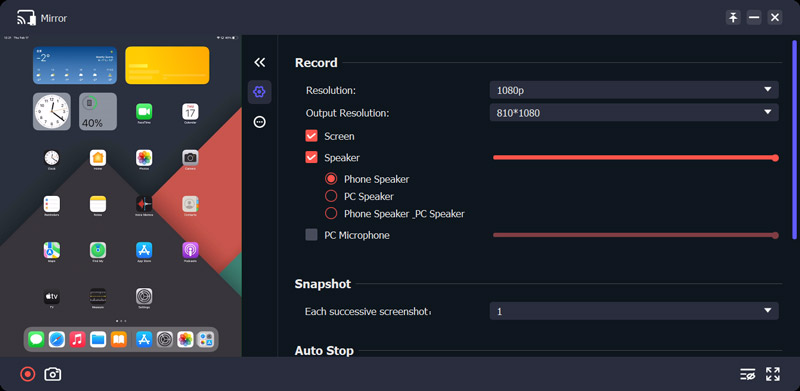
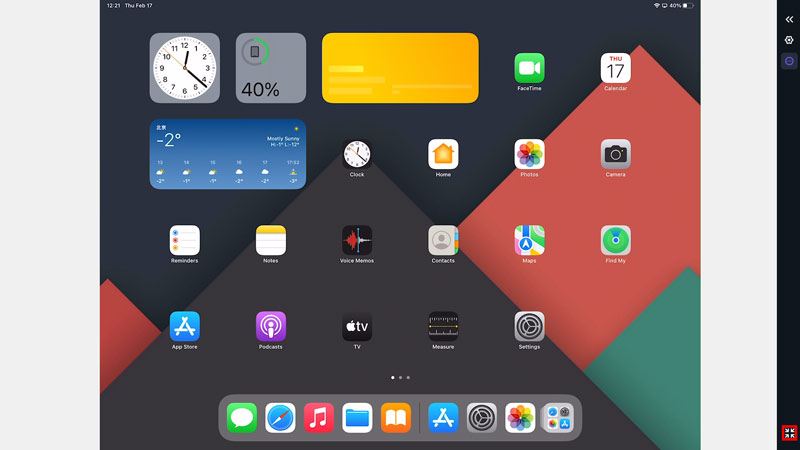
Jos haluat kaapata iPadisi näytön suoraan tietokoneellesi, sinun on päivitettävä maksulliseen versioon. iPadin lisäksi voit käyttää sitä myös iPhonen tai Android-puhelimen näytön peilaukseen PC:hen.
AirServer on kuuluisa näytön peilausvastaanotin sekä Windows PC:lle että Macille. Se voi toimia kuten Apple TV tai Chromecast-laite vastaanottamaan AirPlay-, Google Cast- ja Miracast-streameja. Sen avulla voit peilata iPadin näyttöä Windows 10 -tietokoneessa. AirServer ei ole ilmainen näytön peilisovellus iPadille tai iPhonelle. Se tarjoaa vain 30 päivän ilmaisen kokeilujakson.
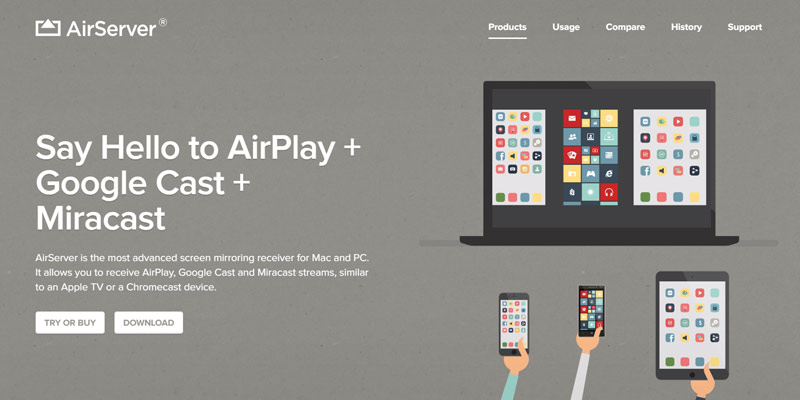
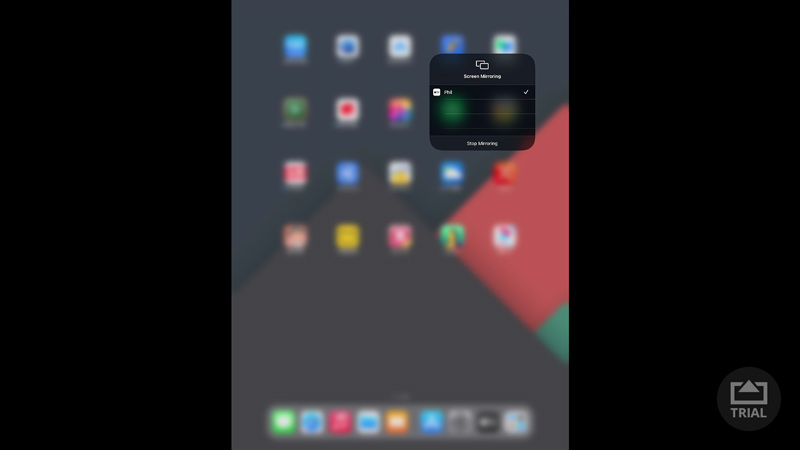
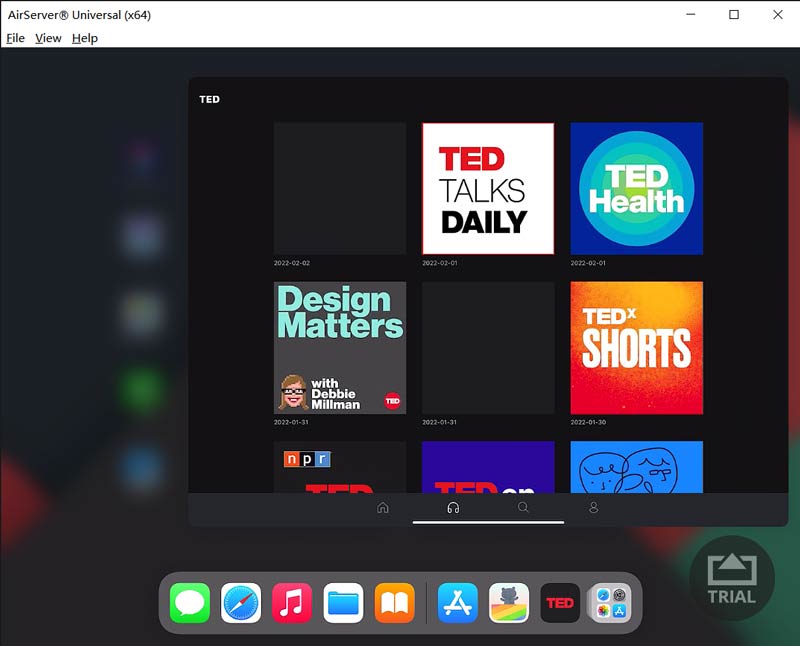
1. Kuinka peilaan iPadin näytön MacBookiin?
iPadin tai iPhonen näytön peilaus Maciin on melko helppoa. Ohjauskeskuksen Screen Mirroring -ominaisuuden avulla voit yhdistää iOS-laitteesi MacBookiin helposti. Napauta vain Screen Mirroring -kuvaketta ja valitse sitten Mac AirPlay-luettelosta. Tämän jälkeen iPadisi sisältö suoratoistetaan langattomasti Maciin.
2. Voinko peilata iPadin näytön QuickTimeen Macissa?
Joo. Voit liittää iPadisi Maciin ensin Lightning-USB-kaapelilla. Avaa sitten QuickTime Macissa ja valitse Tiedosto-valikosta Uusi elokuvan tallennus. Nyt sinun pitäisi klikata tallennuspainikkeen vieressä olevaa alanuolta. Valitse iPadisi saatavilla olevien laitteiden luettelosta. Näin voit peilata iPadisi Maciin QuickTimen kautta.
3. Kuinka voin peilata Mac-näytön televisioon?
Napsauta Macissa Ohjauskeskus-kuvaketta oikeassa yläkulmassa. Valitse Näytön peilaus ja valitse sitten TV-laitteesi laiteluettelosta. Tämän jälkeen kaikki Macilla tekemäsi toiminnot näkyvät televisiossa AirPlayn kautta.
Yhteenveto
Olemme puhuneet pääasiassa iPadin näytön peilaus PC:hen tässä postauksessa. Voit hankkia kaksi näytön peilisovellusta, joilla voit suoratoistaa iPadisi sisältöä Windows-tietokoneeseen.

Phone Mirror voi auttaa sinua suoratoistamaan puhelimen näytön tietokoneellesi paremman näkymän saamiseksi. Voit myös tallentaa iPhone-/Android-näytön tai ottaa valokuvia haluamallasi tavalla peilauksen aikana.
100 % turvallinen. Ei mainoksia.